Essay és un contingut H5P que permet una correcció automàtica d’un text que l’usuari ha rebut instruccions per escriure.
H5P revisa que en el text escrit hi hagi les expressions o paraules que en la configuració s’han considerat com a elements clau. Si les instruccions són molt acotades, funciona bé. Si les indicacions deixen una redacció de text molt lliure, H5P no revisarà que la lògica del discurs sigui correcta.
Per donar d’alta un contingut H5P, suggerim que ho facis des del Banc de contingut de l’aula on voldràs fer servir aquest contingut (si et cal, després tindràs diferents maneres de reutilitzar-la en altres aules Moodle).
Crear el contingut
Clica l’opció Banc de contingut de la part esquerra de l’aula Moodle.
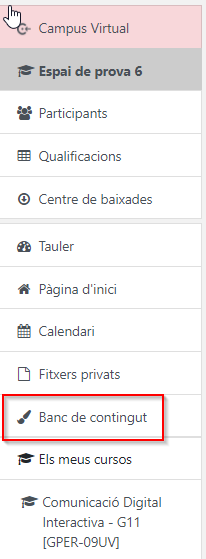
Dins de Banc de contingut, clica el botó Afegeix i tria el tipus de contingut H5P que vols configurar.
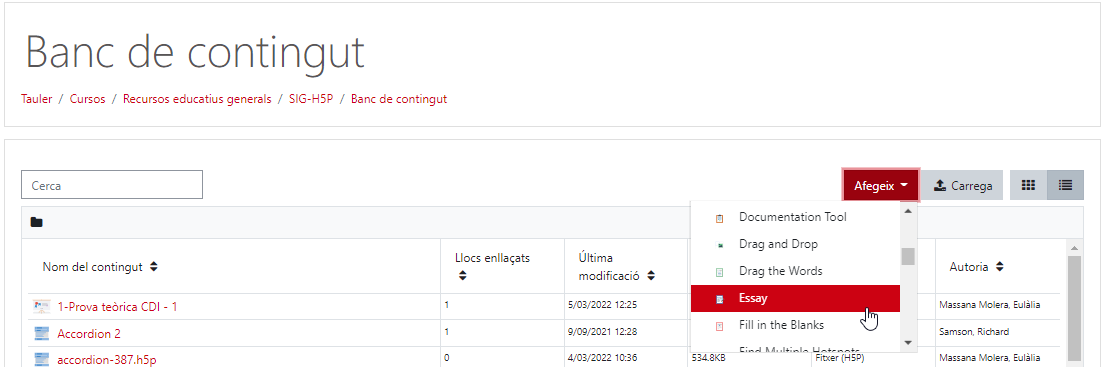
Has de posar un títol a l’activitat (1), una descripció de la tasca (2) i, si vols, un text que doni pistes a l’usuari per respondre (3).
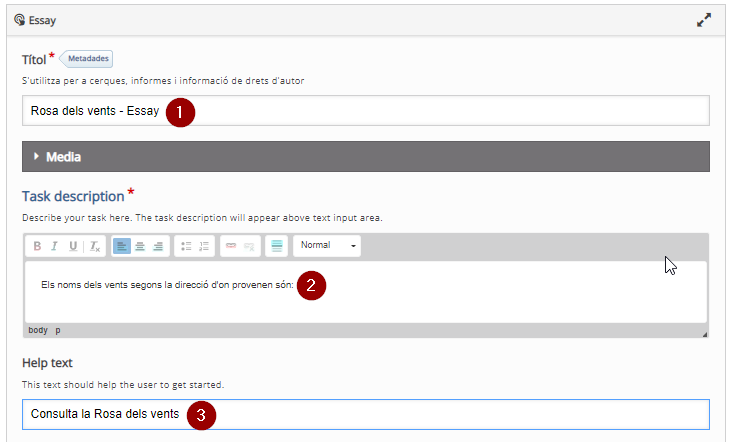
En l’apartat “Sample solution” pots escriure una indicació introductòria (1) i un exemple de solució esperada (2).
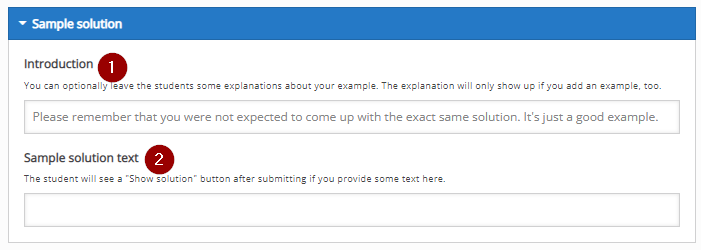
En l’apartat “Keywords” cal que posis la paraula o expressió (entre asteriscs) que ha de contenir la resposta de l’usuari (1). Pots afegir una primera variació (2) que sigui considerada també com a correcta.
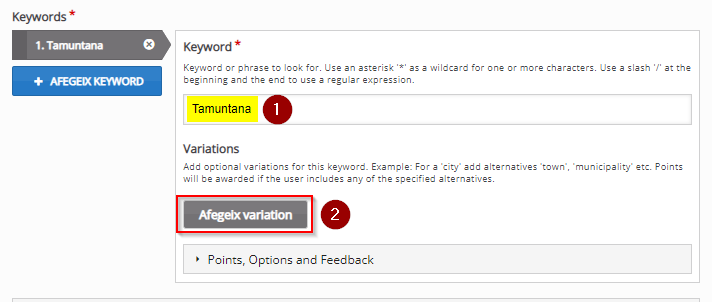
Has de posar la paraula o expressió de la primera alternativa correcta (2) i en pots afegir tantes com vulguis (3).
En l’apartat “Points, Options and Feedback” pots configurar el comportament d’aquesta resposta.
Després, per afegir un altre element clau, has de clicar “Afegeix Keyword” (4).
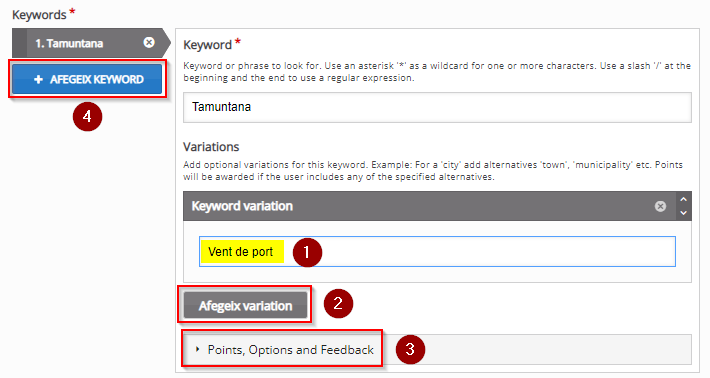
Les opcions de comportament d’un element clau inclouen els punts que obtindrà l’usuari si inclou aquest element en el seu text de resposta (1), quantes de les alternatives seran també puntuades positivament (2), si H5P ha de considerar majúscules/minúscules (3) i si es poden admetre petits errors ortogràfics (4).
Pots configurar el retorn que tindrà l’usuari si inclou aquest element en la seva resposta (5) o si no l’inclou (6). Els dos darrers permeten configurar com es mostra el retorn si l’expressió està inclosa (7) o si no ho està (8).
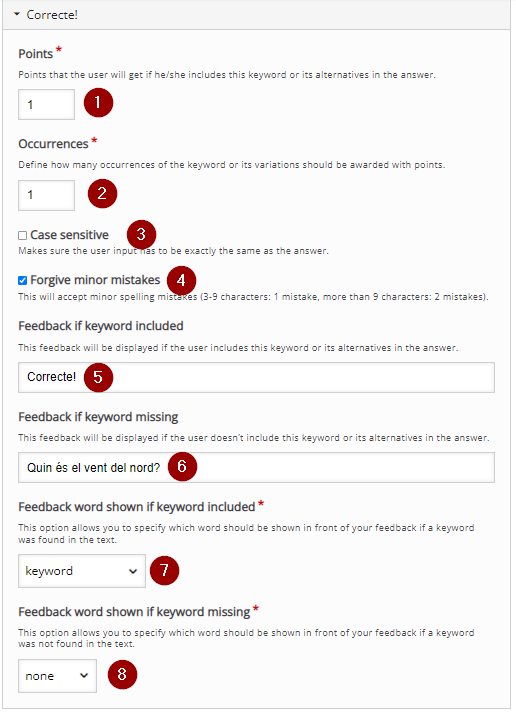
En l’apartat de “Behavioural settings”, pots configurar el mínim de caràcters que d’incloure el text per ser comprovat (1), el màxim (2) i la mida de la caixa de text que es mostrarà a l’usuari (3).
Es pot activar/desactivar el botó per tornar a provar (4) i visualitzar el resultat numèric (5). Pots indicar el percentatge necessari per considerar l’activitat superada (6) i per ser més o menys estricte en la valoració total (7).
En aquest apartat es poden configurar a nivell de tota l’activitat (i no per cada paraula/expressió) les configuracions de tenir en compte majúscules/minúscules (8) i de permetre petits errors ortogràfics (9).
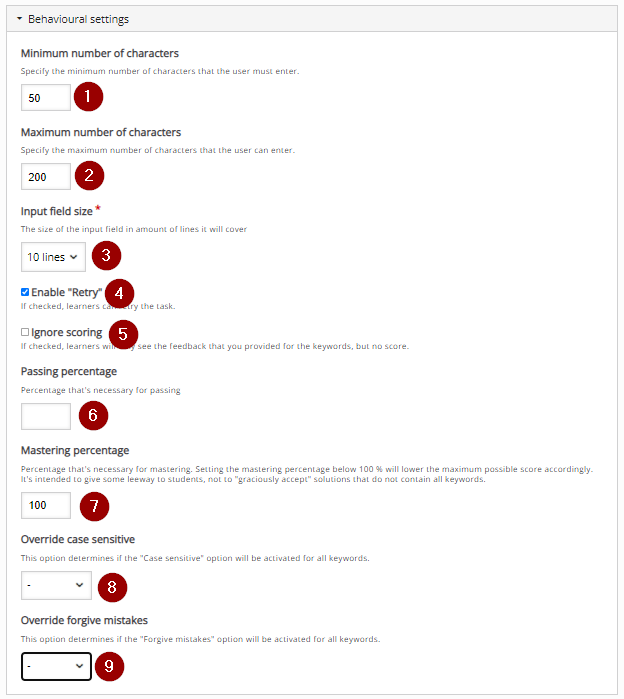
Exemple
Per saber-ne més
Podem consultar una pàgina d’exemples d’Essay a https://h5p.org/content-types/essay i un tutorial (en anglès) a https://h5p.org/tutorial-essay.
També suggerim altres publicacions relacionades amb H5P llistades a la pàgina del nostre wiki de Recursos docents.

